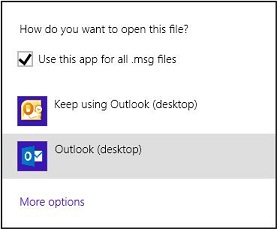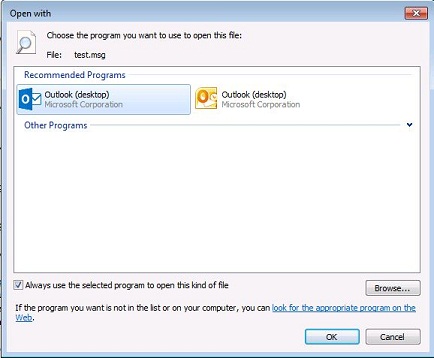תופעות
אם 2016 של Microsoft Outlook או Outlook 2013 אינו פועל בעת לחיצה כפולה על קובץ. msg, נפתחת בגירסה קודמת של Outlook.
סיבה
בעיה זו עלולה להתרחש אם יש לך Outlook 2016 או Outlook 2013 (כחלק מהתקנה לחץ והפעל ' של Office) מותקן באותו מחשב של גירסה מוקדמת יותר של Outlook. אם לבצע עדכון תוכנה או לתקן שהגירסה הקודמת Office, ניתן לאפס את שיוכי קבצים במחשב שלך זה בגירסה מסוימת של Office. לדוגמה, נתוני הרישום שלהלן מציגה שסיומת שם הקובץ. msg משויך Outlook 2010.
מפתח: מחרוזת HKEY_CLASSES_ROOT\.msg: ערך (ברירת מחדל): Outlook.File.msg.14
פתרון
כדי לפתור בעיה זו, בצע את הפעולות הבאות כדי לאפס את שיוכי הקבצים שלך:
-
צא גירסאות הפועלות כעת של Outlook.
-
Windows 10
-
לחץ לחיצה ימנית על כל קובץ הכולל. msg סיומת שם הקובץ, הצבע על פתיחה באמצעותולאחר מכן לחץ על בחר יישום אחר.
-
ב- כיצד ברצונך לפתוח קובץ זה? בתיבת הדו-שיח, בחר ב- Outlook (מחשב שולחני) תחת המקטע אפשרויות אחרות . (צילום מסך עבור שלב 2 ו- 3 המפורטים להלן).
-
לחץ כדי להפעיל את האפשרות ' השתמש תמיד זה app כדי לפתוח קבצי. msg ולאחר מכן לחץ על אישור.
-
-
Windows 8.1 או Windows 8
-
לחץ לחיצה ימנית על כל קובץ בעל סיומת שם הקובץ. msg ולאחר מכן לחץ על פתיחה באמצעות.
-
ב- כיצד ברצונך לפתוח קובץ זה? תיבת הדו-שיח, לחץ על כדי להפוך את האפשרות השתמש יישום זה עבור כל קבצי. msg .
-
לחץ על Outlook (מחשב שולחני).
-
-
Windows 7
-
לחץ לחיצה ימנית על כל קובץ בעל סיומת שם הקובץ. msg, הצבע על פתיחה באמצעות ולאחר מכן לחץ על בחירת תוכנית ברירת מחדל.
-
בתיבת הדו-שיח פתיחה באמצעות , בחר באפשרות השתמש תמיד בתוכנית שנבחרה לפתיחת קבצים מסוג זה.
-
לאחר מכן, בחר ב- Outlook (מחשב שולחני) ולאחר מכן לחץ על אישור.
-
-
מידע נוסף
לקבלת מידע נוסף אודות התקנות ' לחץ והפעל ' של Office, בקר באתר האינטרנט הבא של Microsoft:
מבט כולל על ' לחץ והפעל 'רוב האנשים המתקינים Office 2016 או Office 2013 להתקין את Office באמצעות לחץ על הפעלה. מאחר ש- Office ' לחץ והפעל לא להסיר את ההתקנה של גירסאות קודמות של Office, תשתמש ב- Office בתצורה של דו-קיום. אם אינך צריך את הגירסה הקודמת של Office המותקנת במחשב שלך רק אתה משתמש בתוכניות Office 2016 או Office 2013, עליך לשקול הסרת ההתקנה של הגירסה הקודמת של Office. בצע שלבים אלה כדי להסיר את ההתקנה של גירסה קודמת של Office:
-
צא מתוכניות Office הפועלות כעת.
-
הפעל את לוח הבקרה.
-
לחץ על הסר התקנת תוכנית.
-
בחר את הגירסה הקודמת של Office הערך ברשימת התוכניות המותקנות, ולאחר מכן לחץ על הסר התקנה.
-
כאשר תתבקש לאשר שברצונך להסיר את הגירסה הקודמת של Office, לחץ על כן.